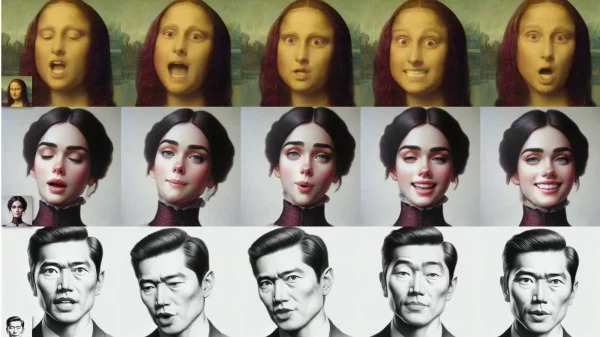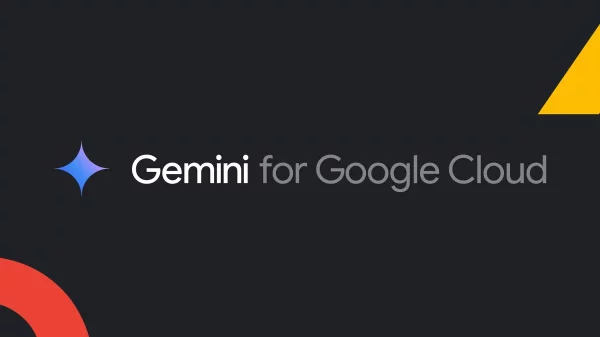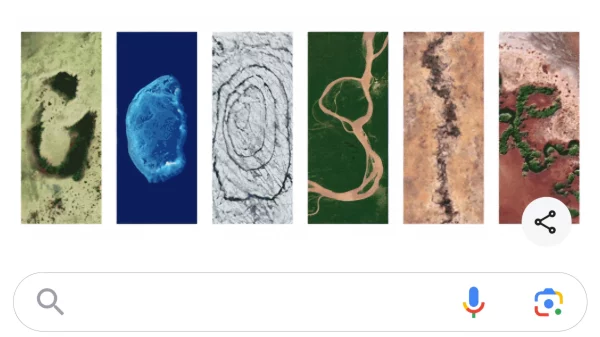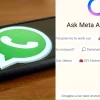Cara menampilkan file hidden di komputer tidaklah sulit, hanya saja terkadang kita tidak mengetahui caranya. Khususnya bagi anda yang baru saja belajar komputer dan belum mengetahui berbagai macam trik – trik seputar komputer, akan kebingungan ketika file tidak kelihatan.
Salah satu cara yang bisa kita lakukan untuk melindungi file kita di dalam komputer yang penting adalah dengan cara menyembunyikannya. Nah salah satu trik yang mudah untuk menyembunyikan file adalah dengan cara hidden. Namun cara ini juga bisa dibobol jika orang yang memakainya tau bagaimana cara mudah menampilkan file hidden yang ada di komputer kita.
Sebelum kita belajar cara menampilkan. Untuk anda yang belum mengetahui bagaimana cara menyembunyikan atau membuat file hidden, berikut caranya :
1. Pilih fila atau folder yang akan kita “hidden”
2. Klik kanan pda file tersebut kemudian klik “Properties”
3.Lihat pada bagian paling bawah, ada kotak kecil dengan berberapa tulisan, centah yang bertuliskan “hidden”
4. Kemudian klik Apply dilanjutkan dengan kllik Ok
Sekarang file anda sudah tidak kelihatan dan aman dari jangkauan anak – anak.
Cara menampilkan file hidden di explorer
Untuk menampilkan file hidden biasanya berhubungan dengan sistem operasi atau Windows, pada windows XP dan Windows 7 berbeda. Berikut cara menampilkan file hidden pada windows 7.
1. Dari jendela windows Explorer, klik Organize kemudian pilih “Folder and search option”
2.Kemudian klik pada tab “View” dan lihat ada folder “Hidden files and folder”. Disana ada dua opsi, “Dont show,….” dan yang satu lagi “Show hidden,….” bila anda ingin menampilkan file yang anda hindden maka, pilih pada bullet “Show hidden file….”. Untuk mengembalikannya pilih pada “Dont Show,….”
Inilah salah satu teknik atau trik komputer dasar dimana kita bisa menyembunyikan file dengan mudah. Demikian cara menampilkan file hidden di komputer. Semoga bermanfaat.
Karya yang dimuat ini adalah tanggungjawab penulis seperti tertera, tidak menjadi bagian tanggungjawab redaksi unbox.id.